Navegación
Barra de miniaturas
En la barra de miniaturas, se encuentra una vista general de las páginas de su ejercicio.
1. Para acceder a la barra de miniaturas, puede hacer clic en la pestaña negra ubicada en el extremo izquierdo de Turnitin Feedback Studio.
2. Haga clic en una miniatura para saltar a esa página dentro del trabajo.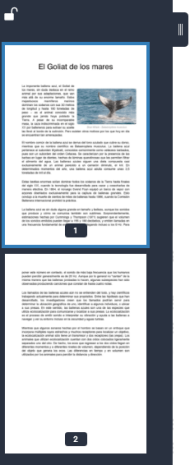
3. Es posible bloquear o desbloquear la barra de miniaturas con el ícono de candado de la esquina superior izquierda de la barra de miniaturas.

Nota: Bloquee la barra de miniaturas para evitar la posibilidad de cerrarla.
4. Para cerrar la barra de miniaturas, haga clic en el ícono de candado cerrado para desbloquearla y haga clic en la pestaña negra.
Cambio de tamaño del trabajo
Si desea cambiar el tamaño del trabajo, puede acercar o alejar la imagen con el control deslizante ubicado en la parte inferior de Turnitin Feedback Studio.
1. Con el control deslizante ubicado en la parte inferior del visor de documentos, arrastre el círculo negro hacia la izquierda o hacia la derecha para aumentar o reducir el tamaño del trabajo.
2. Una vez cambiado el tamaño, puede restaurar el trabajo al tamaño predeterminado rápidamente haciendo clic en el ícono Expandir, ubicado a la izquierda del control deslizante.
 This work is licensed under a Creative Commons Attribution-NonCommercial 4.0 International License
This work is licensed under a Creative Commons Attribution-NonCommercial 4.0 International License